Cómo trasladar fácilmente tu sitio de Joomla a WordPress (paso a paso)
¿Quieres pasar tu sitio web de Joomla a WordPress? Aunque Joomla es un buen sistema de gestión de contenidos, NO es tan potente, flexible y fácil de usar como WordPress. A menudo los usuarios pueden empezar con Joomla, pero al final se pasan a WordPress. En este artículo, te mostraremos cómo migrar fácilmente tu sitio web de Joomla a WordPress
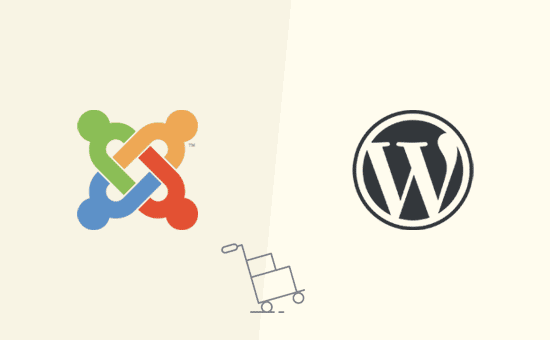
¿Por qué cambiar de Joomla a WordPress?
Tanto Joomla como WordPress son software de código abierto. Ambos están escritos en el lenguaje de programación PHP, utilizan la base de datos MySQL y tienen requisitos de alojamiento similares
Sin embargo, Joomla es más complicado de usar y hay menos extensiones y diseños disponibles para ti. Por otro lado, WordPress es el constructor de sitios web más popular del mundo, más fácil de usar y con toneladas de extensiones y opciones de diseño. Consulta nuestra comparación entre Joomla y WordPress para obtener más detalles
Ahora bien, cuando decimos WordPress, estamos hablando de la plataforma autoalojada WordPress.org y no de WordPress.com. Sí, son dos plataformas muy diferentes
WordPress.com es una solución alojada que ofrece funciones limitadas de WordPress, mientras que WordPress.org es la popular plataforma que todo el mundo ama y utiliza. Puedes ver nuestra comparación completa de WordPress.com frente a WordPress.org para ver las principales diferencias, pero en resumen: debes usar WordPress.org.
Dicho esto, echemos un vistazo a lo que necesitarías para trasladar un sitio web de Joomla a WordPress
Paso 0. Empezando
Los requisitos tanto para Joomla como para WordPress autoalojado son bastante similares. Necesitarás un nombre de dominio y una cuenta de alojamiento para empezar con WordPress
Lo más probable es que ya tengas un nombre de dominio y una cuenta de alojamiento para tu sitio web Joomla. Puedes utilizarlos también para tu sitio web de WordPress
Si quieres cambiar de proveedor de alojamiento, te recomendamos que utilices Bluehost. Es una de las mejores empresas de alojamiento del mundo y un proveedor de alojamiento para WordPress recomendado oficialmente
Paso 1. Instalar y configurar WordPress
WordPress es famoso por su instalación en 5 minutos. Muchas buenas empresas de alojamiento de WordPress instalarán automáticamente WordPress por ti. También encontrarás instaladores de WordPress de 1 clic en el panel de control de tu cuenta de alojamiento
¿Necesitas más instrucciones? Sigue nuestro completo tutorial de instalación de WordPress para obtener instrucciones paso a paso
Una vez que hayas instalado WordPress, podrás acceder a tu panel de control de WordPress, que tendrá este aspecto:
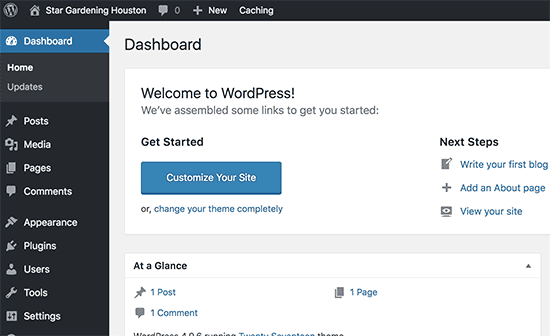
Paso 2. Importar tu sitio web Joomla a WordPress
Ahora que has instalado WordPress, estás listo para importar el contenido de tu sitio web Joomla
En primer lugar, tienes que instalar y activar el FG Joomla a WordPress plugin. Para más detalles, consulta nuestra guía paso a paso sobre cómo instalar un plugin de WordPress.
Tras la activación, ve a Herramientas " Importar página. Verás una lista de herramientas de importación disponibles para tu instalación de WordPress. Haz clic en el enlace "Ejecutar el importador" debajo de la herramienta de importación de Joomla (FG)
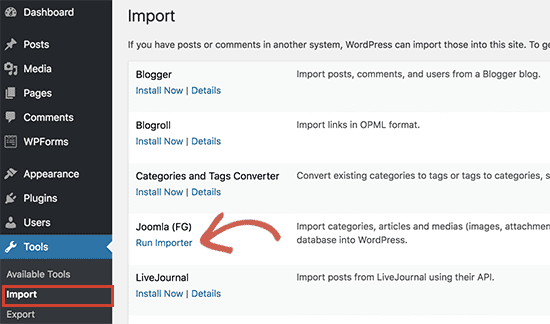
Esto lanzará el script importador de Joomla (FG), y se te pedirá que proporciones la información de tu sitio web de Joomla. En primer lugar, tienes que introducir la URL de tu sitio web Joomla y, a continuación, la configuración de su base de datos
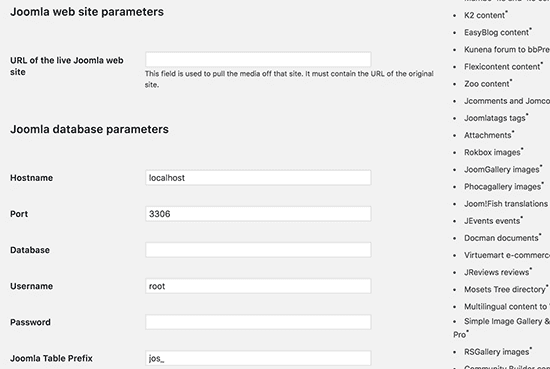
Puedes encontrar la información de tu base de datos desde el área de administración de tu sitio web Joomla. Simplemente ve a Sistema " Configuración Global y haz clic en la pestaña del servidor
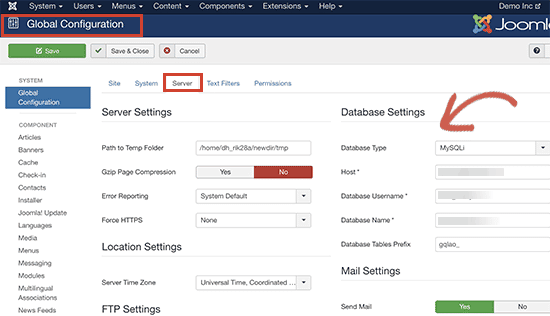
Esta página te mostrará toda la información de la base de datos que necesitarás, excepto la contraseña de la base de datos. Si no recuerdas la contraseña de tu base de datos de Joomla, puedes encontrarla dentro del configuration.php en la carpeta raíz de tu sitio web Joomla. Puedes acceder a este archivo conectándote a tu sitio web mediante un cliente FTP y abriéndolo en un editor de texto como el bloc de notas.
Después de introducir la información de tu base de datos en el importador de Joomla, haz clic en el botón "Probar la conexión a la base de datos". Si todo está introducido correctamente, verás un mensaje de éxito
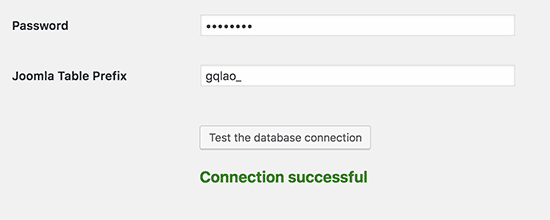
Debajo encontrarás algunas opciones adicionales para controlar lo que quieres importar. Si no estás seguro, deja estas opciones como están
Sigue adelante y haz clic en el botón "Iniciar / Reanudar la importación" para continuar
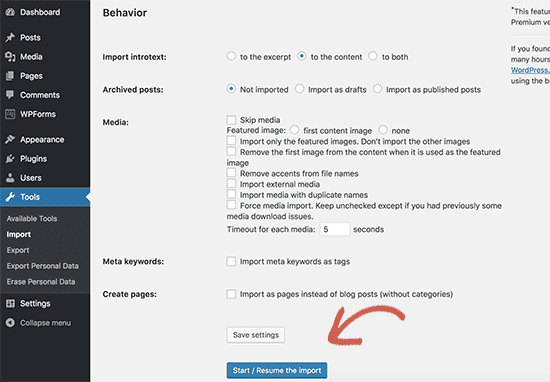
El importador empezará a buscar el contenido de tu sitio web Joomla. Esto puede llevar un tiempo dependiendo de la cantidad de contenido que tengas
Una vez hecho esto, verás un mensaje de éxito
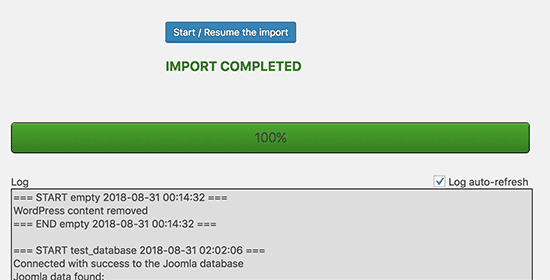
Ahora que has importado contenido a tu sitio de WordPress, el siguiente paso es comprobar los enlaces internos que puedan estar apuntando a tu antiguo sitio web. El importador de Joomla FG también lo arreglará por ti
Tienes que desplazarte hasta el final y hacer clic en el botón "Modificar enlaces internos"
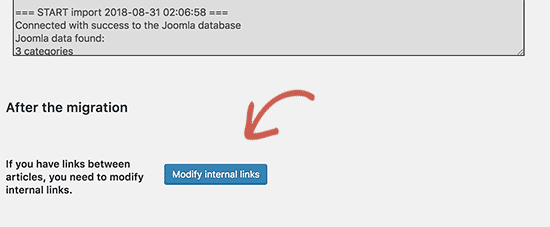
Ahora puedes visitar tu sitio de WordPress para ver el contenido importado en acción
Cosas que hacer después de pasar de Joomla a WordPress
Después de trasladar tu sitio web de Joomla a WordPress, tendrás que realizar algunos ajustes para terminar la migración y configurar tu nueva plataforma
Paso 3. Configurar las redirecciones y los enlaces permanentes
Tu antiguo sitio web de Joomla puede tener una estructura de URL diferente a la de tu sitio de WordPress. Esto significa que las personas que encuentren tus artículos en los motores de búsqueda verán ahora un error 404
Para solucionar esto, debes configurar los enlaces permanentes y redirigir adecuadamente a los usuarios y a los motores de búsqueda a las nuevas URL
En primer lugar, tienes que visitar Configuración " Enlaces permanentes en WordPress. En los ajustes comunes haz clic en la opción del nombre de la entrada y luego haz clic en el botón de guardar los cambios
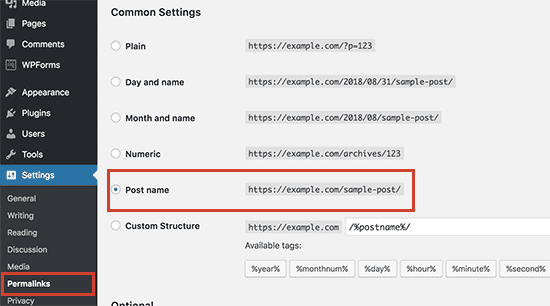
A continuación, tendrás que instalar y activar el Redirección en tu sitio de WordPress. Para más detalles, consulta nuestra guía paso a paso sobre cómo instalar un plugin de WordPress.
Tras la activación, tienes que visitar Herramientas " Redirección página. En el campo de la URL de origen introducirás http://example.com/index.php/(.*) y en el campo de la URL de destino http://example.com/$1, como se muestra en la siguiente captura de pantalla
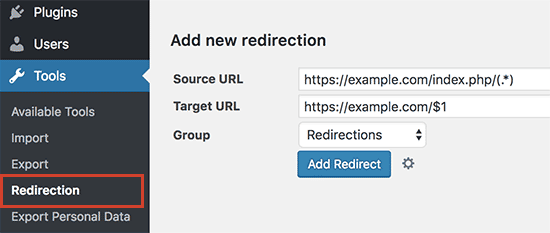
Haz clic en el botón "Añadir redirección" para guardar los cambios
Ahora WordPress redirigirá las antiguas URL del sitio web de Joomla a la nueva estructura de enlaces permanentes de WordPress
Paso 4. Configurar el tema de WordPress
WordPress te da acceso a una enorme colección de temas que puedes utilizar. Los temas controlan la apariencia y el diseño de tu sitio web de WordPress
Hay miles de temas de WordPress gratuitos y de pago que puedes instalar en tu sitio web. Sin embargo, no todos los temas son adecuados para todo tipo de sitios web y esta abundancia de opciones puede hacer que los principiantes se sientan un poco confundidos
Hemos facilitado esta tarea investigando y seleccionando a mano los mejores temas de WordPress. Aquí tienes algunas de nuestras vitrinas de temas que puedes visitar para encontrar el tema perfecto para tu sitio web
¿Necesitas ayuda para instalar tu nuevo tema? Consulta nuestra guía para principiantes sobre cómo instalar un tema de WordPress
Paso 5. Instalar los plugins esenciales de WordPress
Los plugins son la mejor parte del uso de WordPress. Los plugins de WordPress te permiten añadir nuevas funciones a tu sitio web
Puedes utilizar los plugins de WordPress para hacer copias de seguridad, mejorar la seguridad, configurar la caché, crear una tienda online y mucho más. Si se te ocurre una función, lo más probable es que ya exista un plugin de WordPress para ella
Hay miles de plugins de WordPress gratuitos y de pago que puedes utilizar. Como es fácil sentirse abrumado por las opciones, hemos creado una guía definitiva sobre cómo elegir los mejores plugins para tu sitio web
También hemos seleccionado los plugins de WordPress esenciales que deberías instalar en todos tus sitios web de WordPress
Paso 6. Aprendiendo WordPress
WordPress es bastante fácil de usar. Sin embargo, de vez en cuando puedes encontrarte con cosas nuevas que aprender. Aquí es donde WPMundobytes puede ayudarte
WPMundobytes es el mayor sitio de recursos de WordPress para principiantes. Tenemos mucho contenido útil creado específicamente para principiantes, empresarios y blogueros.
A continuación te presentamos algunos de los recursos útiles que encontrarás en WPMundobytes (todos ellos son completamente gratuitos)
- Blog de WPMundobytes - El lugar central para todos nuestros tutoriales y guías de WordPress.
- Diccionario WPMundobytes - Nuestro glosario de WordPress es el mejor lugar para familiarizarse con la jerga de WordPress
- Vídeos de WPMundobytes - Los nuevos usuarios de WordPress pueden empezar con estos 23 vídeos para dominar WordPress.
- WPMundobytes en YouTube - ¿Necesitas más instrucciones en vídeo? Suscríbete a nuestro canal de YouTube con más de 110.000 suscriptores y más de 10 millones de visitas.
- WPMundobytes Blueprint - Echa un vistazo a los plugins, herramientas y servicios que utilizamos en WPMundobytes.
- WPMundobytes Deals - Descuentos exclusivos en productos y servicios de WordPress para los usuarios de WPMundobytes.
Muchos de nuestros usuarios utilizan Google para encontrar respuestas en WPMundobytes simplemente añadiendo "wpbeginner" al final de su término de búsqueda.
Esperamos que este artículo te haya ayudado a trasladar tu sitio de Joomla a WordPress. Quizás también quieras ver nuestra guía sobre las herramientas más útiles para gestionar y hacer crecer tu sitio de WordPress.
Si te ha gustado este artículo, suscríbete a nuestro Canal de YouTube para los videotutoriales de WordPress. También puedes encontrarnos en Twitter y Facebook.
Si quieres conocer otros artículos parecidos a Cómo trasladar fácilmente tu sitio de Joomla a WordPress (paso a paso) puedes visitar la categoría Tutoriales.
Deja un comentario

¡Más Contenido!